
抖音表情包动图怎么保存到微信里 抖音上的gif如何分享到微信
发布时间:2024-02-05 13:41:44 来源:丰图软件园
抖音作为热门的社交娱乐平台,不仅吸引了大量用户的关注,还为用户提供了丰富多样的表情包和动图内容,许多人可能会遇到一个问题,那就是如何将抖音上的精彩表情包和动图保存到微信中进行分享呢?毕竟微信作为人们日常交流的重要工具,分享一些有趣的表情包和动图可以更好地表达情感和交流。下面就来详细介绍一下,如何将抖音上的表情包和动图保存到微信中,让我们一起来探索吧!
抖音上的gif如何分享到微信
具体方法:
1.点击评论
点击抖音视频右下角的评论图标。
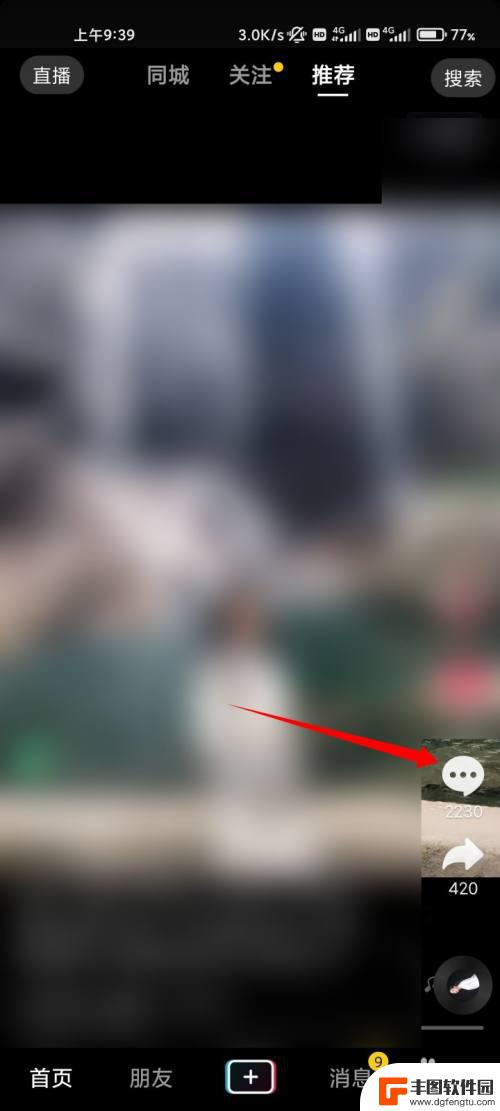
2.点击表情
在消息框右侧,点击表情的图标。
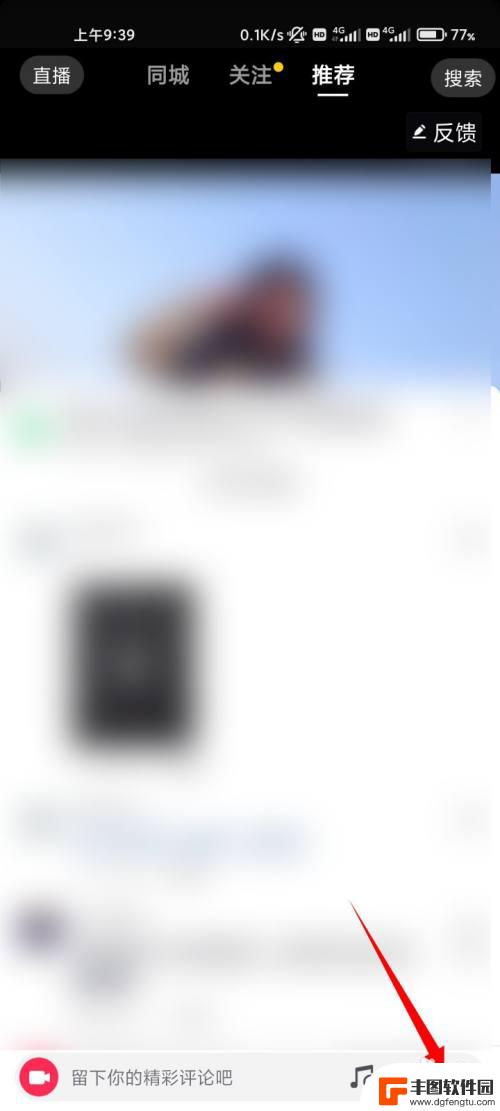
3.点击gif
点击gif的选项。
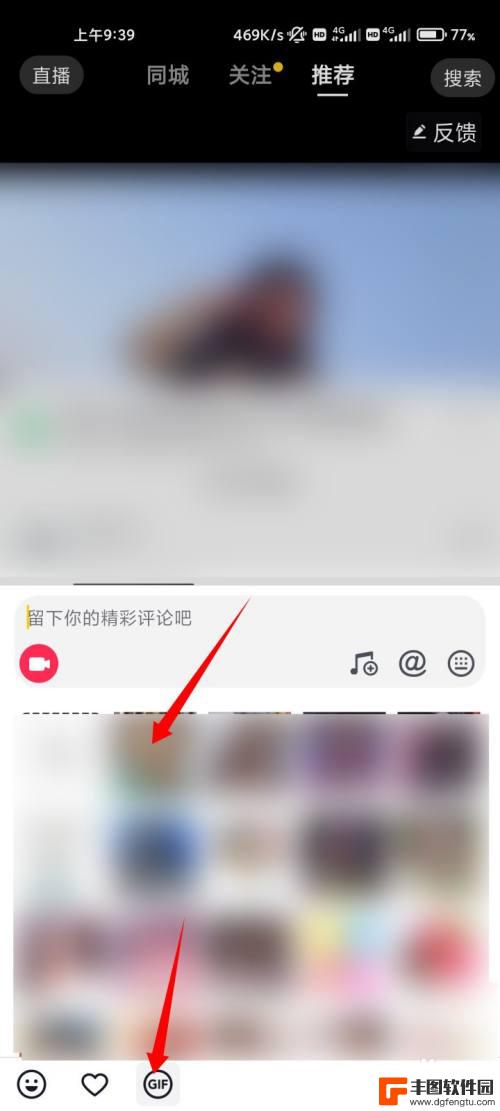
4.点击发送
点击发送的按钮。
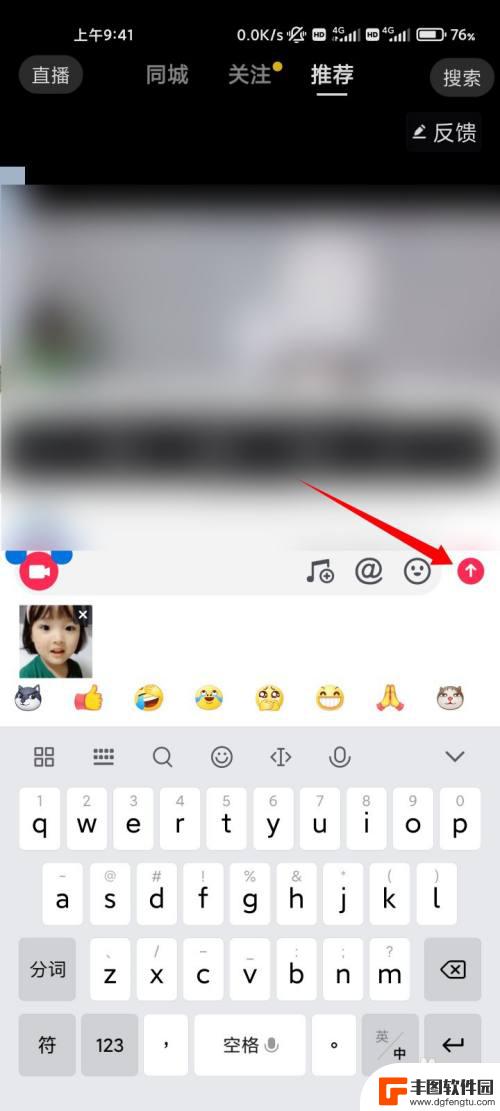
5.点击评论内容
点击评论中发送成功的gif图标内容。

6.打开快捷中心
在右上角下滑,打开快捷中心。

7.点击屏幕录制
点击屏幕录制的选项,将动图录制成gif的格式。
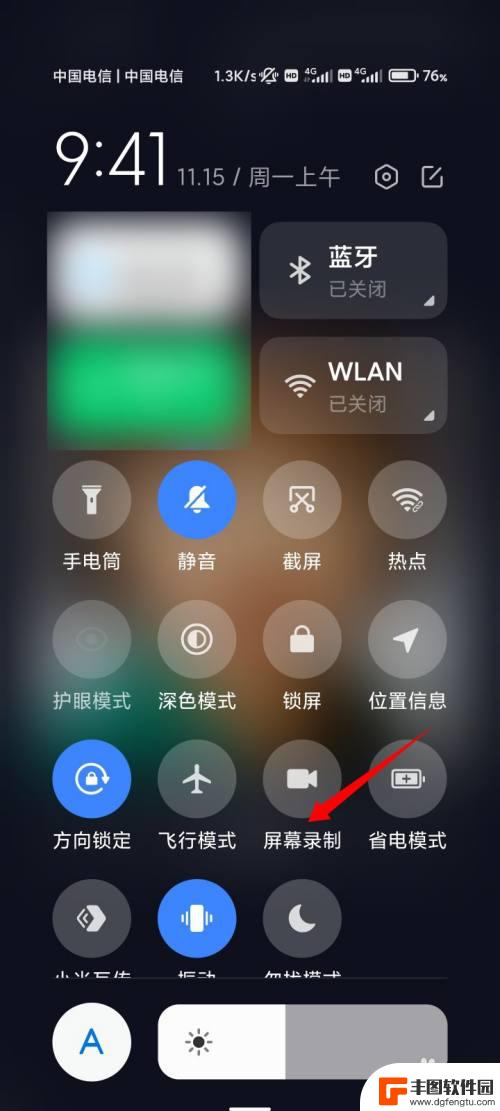
8.点击表情
在微信我的页面,点击表情的选项。
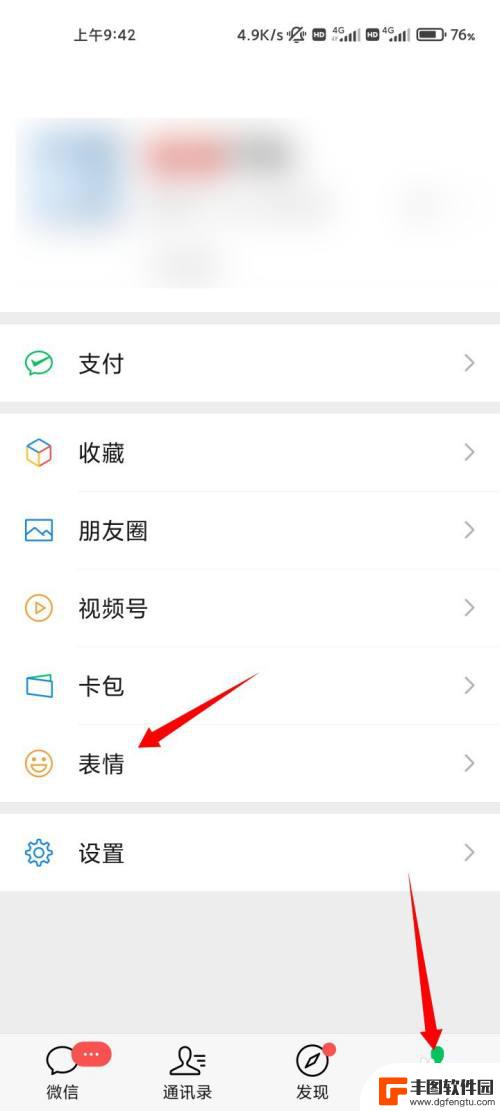
9.点击设置
点击右上角的设置图标。
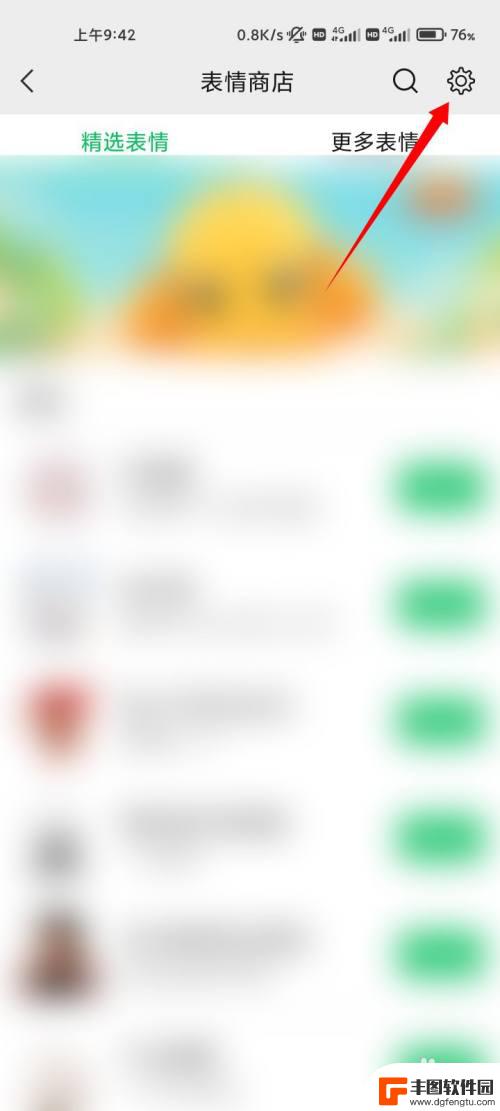
10.点击添加单个表情
点击添加单个表情的选项。
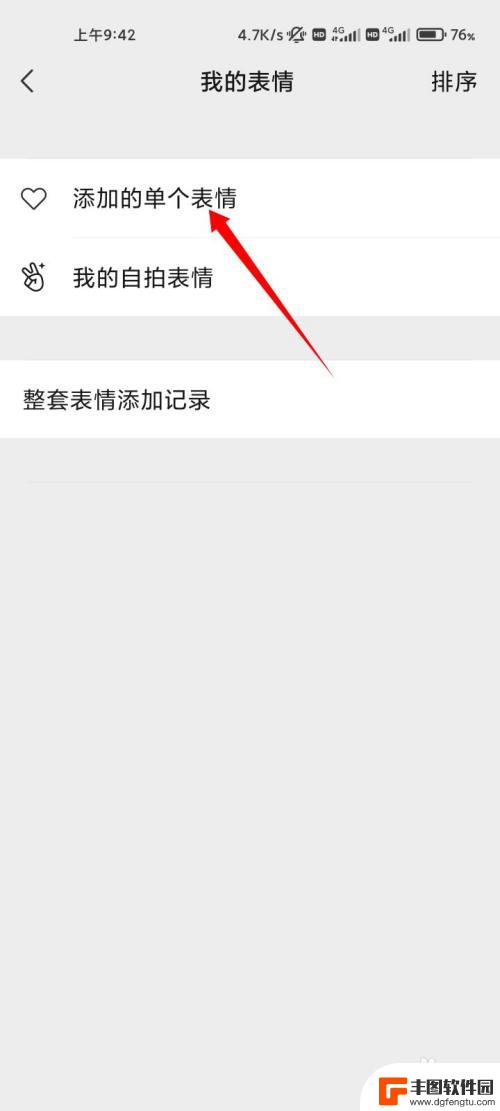
11.点击加号
在表情里表中点击加号。
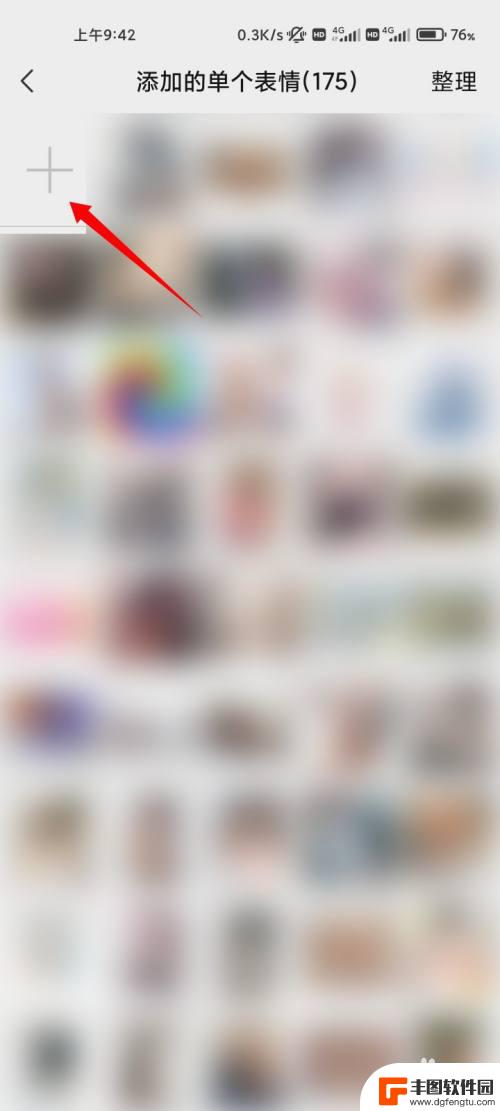
12.点击动图
点击上面制作好的gif。
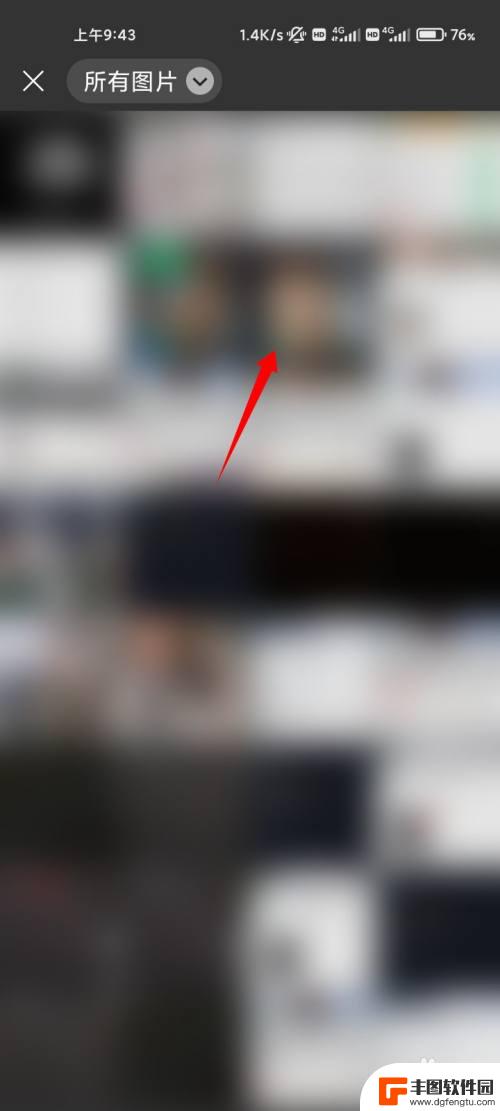
13.点击使用
点击使用的按钮即可添加到gif列表中。
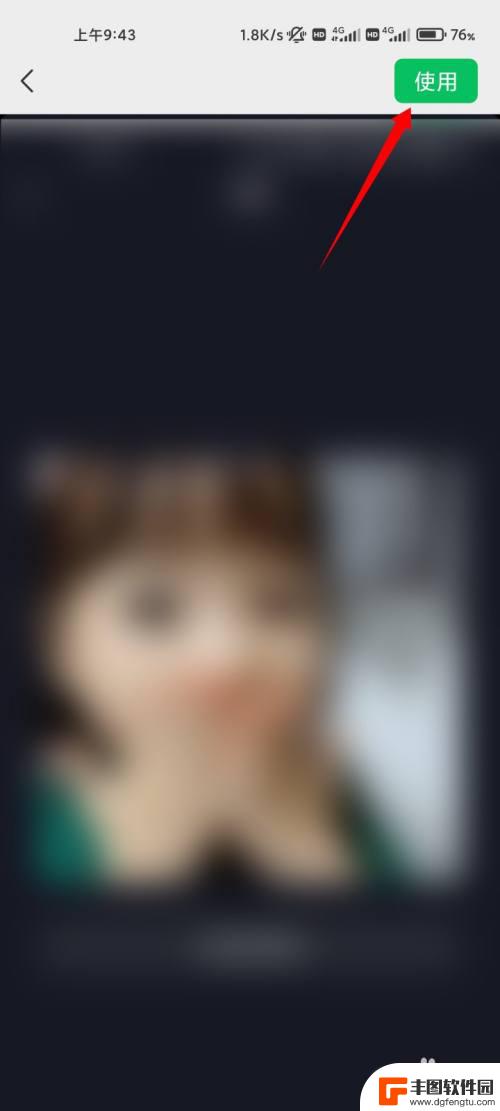
以上就是抖音表情包动图怎么保存到微信里的全部内容,有出现这种现象的朋友可以尝试根据我的方法来解决,希望对大家有所帮助。
热门游戏
- 相关教程
- 小编精选
-
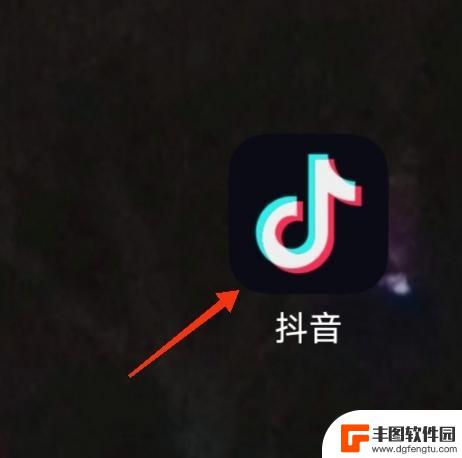
怎么把抖音的表情保存到微信(怎么把抖音的表情保存到微信里)
今天本站给各位分享关于怎么把抖音的表情保存到微信的相关内容,如果能正好解决你现在面临的问题,别忘了关注本站!1抖音表情怎么弄到微信?步骤/方式1首先打开抖音,点击右侧的“评论”选项...
2023-10-19
-
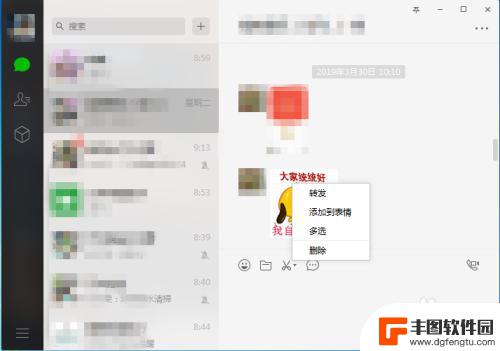
怎么把动态表情包保存到电脑 微信电脑版如何保存动态图片GIF表情包
在日常的聊天中,动态表情包已经成为表达情感和增加趣味的重要方式,很多人可能不清楚如何将这些有趣的动态表情包保存到电脑中。尤其是在使用微信电脑版时,保存动态图片GIF表情包更是让...
2024-06-06
-
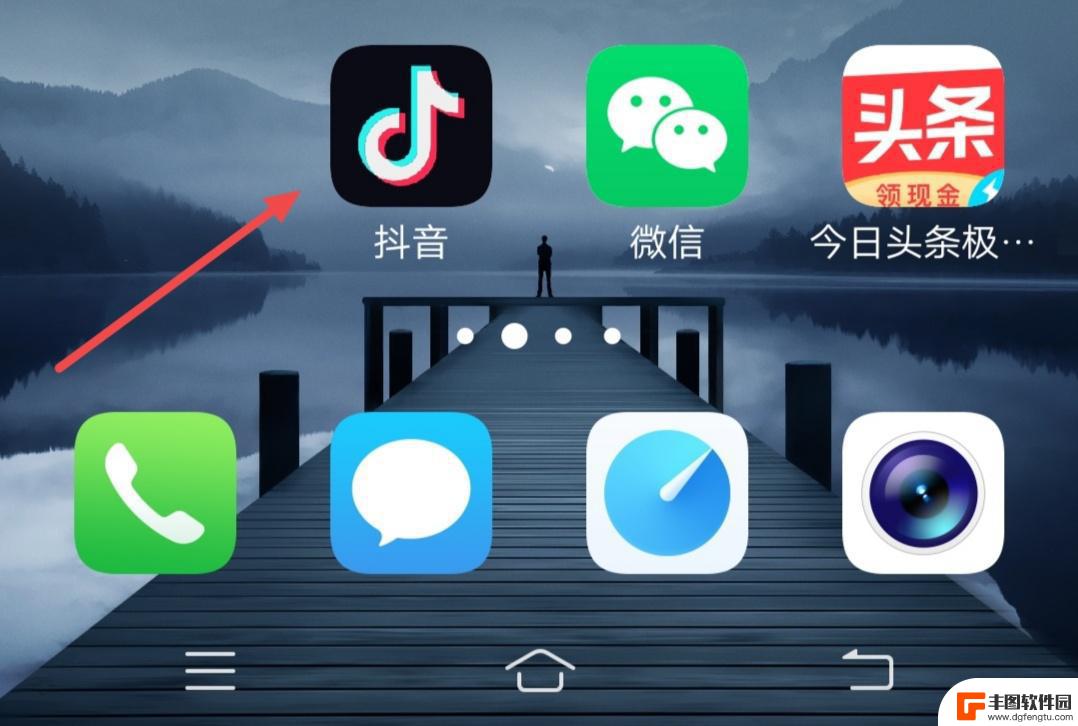
抖音直播如何赚音浪提现到微信里(抖音直播如何赚音浪提现到微信里面)
大家好,今天本篇文章就来给大家分享抖音直播如何赚音浪提现到微信里,以及抖音直播如何赚音浪提现到微信里面对应的知识和见解,希望对各位有所帮助,不要忘了收藏本站喔。1抖音音浪怎么变现?...
2023-10-12
-
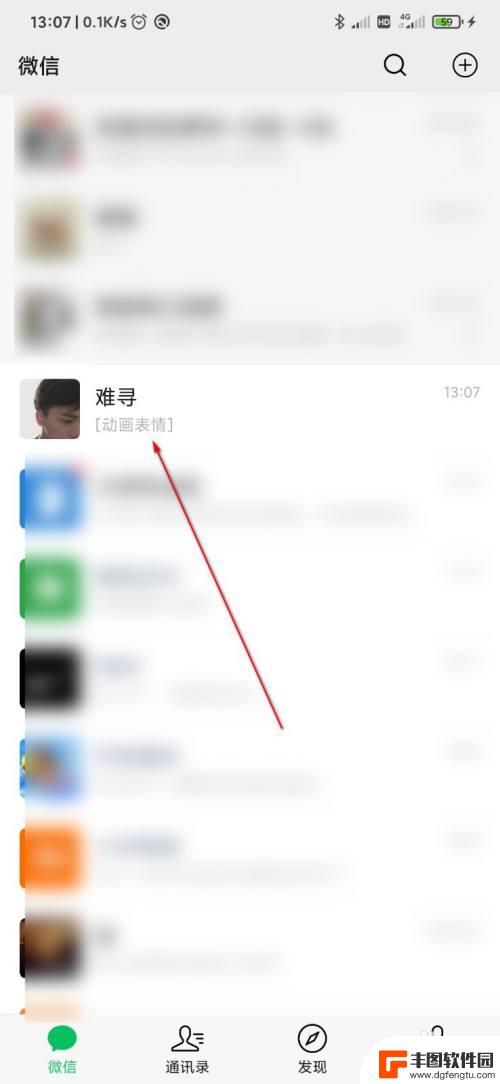
微信动图怎么保存手机上 微信动图保存到手机的步骤
微信动图作为一种新兴的表情形式,受到了广大用户的喜爱和追捧,很多人在使用微信动图时遇到了一个共同的问题:如何将喜欢的微信动图保存到手机上?保存微信动图到手机可以让我们随时随地欣...
2024-02-01
-
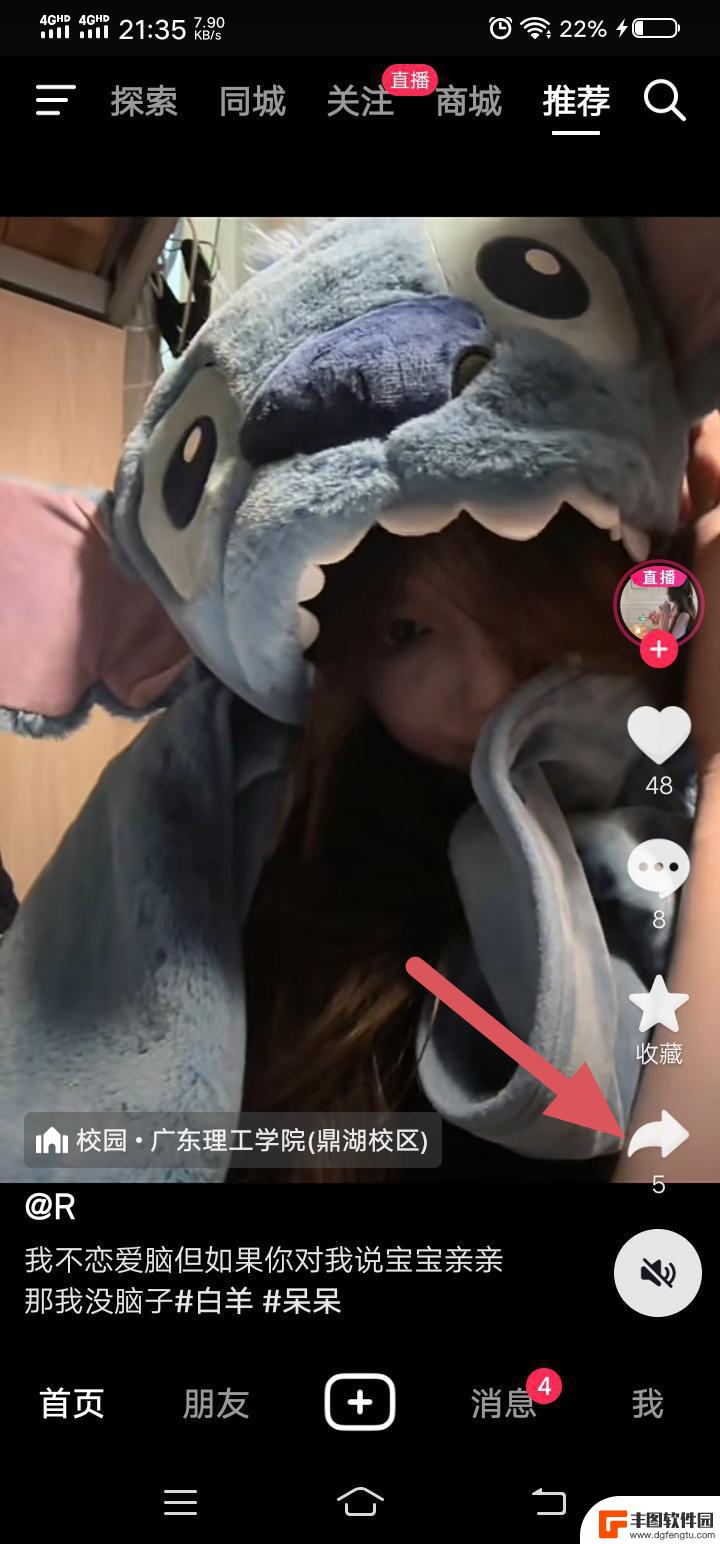
怎么分享抖音2019(怎么分享抖音视频到微信)
今天本站给各位分享关于怎么分享抖音2019的相关内容,如果能正好解决你现在面临的问题,别忘了关注本站!1新版本抖音怎么一次分享给多人?1.进入抖音视频播放界面,点击右下角“分享”图...
2023-09-17
-
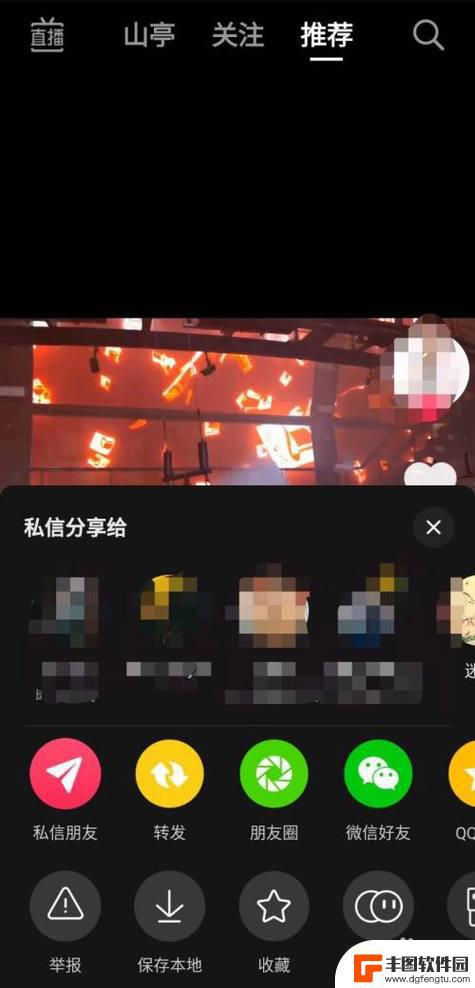
抖音音画怎么分享(抖音音画怎么分享到微信)
很多朋友问到关于抖音音画怎么分享的相关问题,小编就来为大家做个详细解答,供大家参考,希望对大家有所帮助!1怎样把音画里面的视频发到抖音里?把音画里的视频上传到抖音的具体流程:1、在...
2023-11-06
-

苹果手机电话怎么设置满屏显示 iPhone来电全屏显示怎么设置
苹果手机作为一款备受欢迎的智能手机,其来电全屏显示功能也备受用户青睐,想要设置苹果手机来电的全屏显示,只需进入手机设置中的电话选项,然后点击来电提醒进行相应设置即可。通过这一简...
2024-11-27
-

三星山寨手机怎么刷机 山寨手机刷机工具
在当今科技发展迅速的时代,手机已经成为人们生活中不可或缺的重要工具,市面上除了知名品牌的手机外,还存在着许多山寨手机,其中三星山寨手机尤为常见。对于一些用户来说,他们可能希望对...
2024-11-27













